Được giới thiệu với iOS 16, Hoạt động trực tiếp trên iPhone cho phép bạn truy cập thông tin theo thời gian thực từ các ứng dụng yêu thích của mình trên màn hình khóa. Bạn có thể sử dụng nó để theo dõi tỷ số thể thao trực tiếp, lịch trình chuyến bay, đi taxi, v.v. mà không cần mở bất kỳ ứng dụng nào. Hơn nữa, nếu bạn có iPhone 14 Pro trở lên, những thông báo hữu ích này sẽ được tích hợp vào Dynamic Island ở trên cùng.
Mặc dù đây là một tính năng tiện lợi, tiết kiệm thời gian nhưng một số người dùng phàn nàn về Hoạt động trực tiếp không hoạt động bình thường đối với tất cả các ứng dụng trên iPhone của họ. Nếu bạn đang phải đối mặt với một vấn đề tương tự, bạn đã đến đúng nơi. Dưới đây tôi đã tạo một danh sách các giải pháp tiềm năng có thể giúp bạn khôi phục Hoạt động trực tiếp trên iPhone của mình. Đi thôi!
1. Cập nhật iPhone của bạn lên iOS 16.1 trở lên
Hoạt động trực tiếp cho các ứng dụng của bên thứ ba đã được triển khai với iOS 16.1. Do đó, nếu vẫn đang sử dụng iPhone chạy iOS 16, thì bạn phải cập nhật lên iOS 16.1 trở lên.
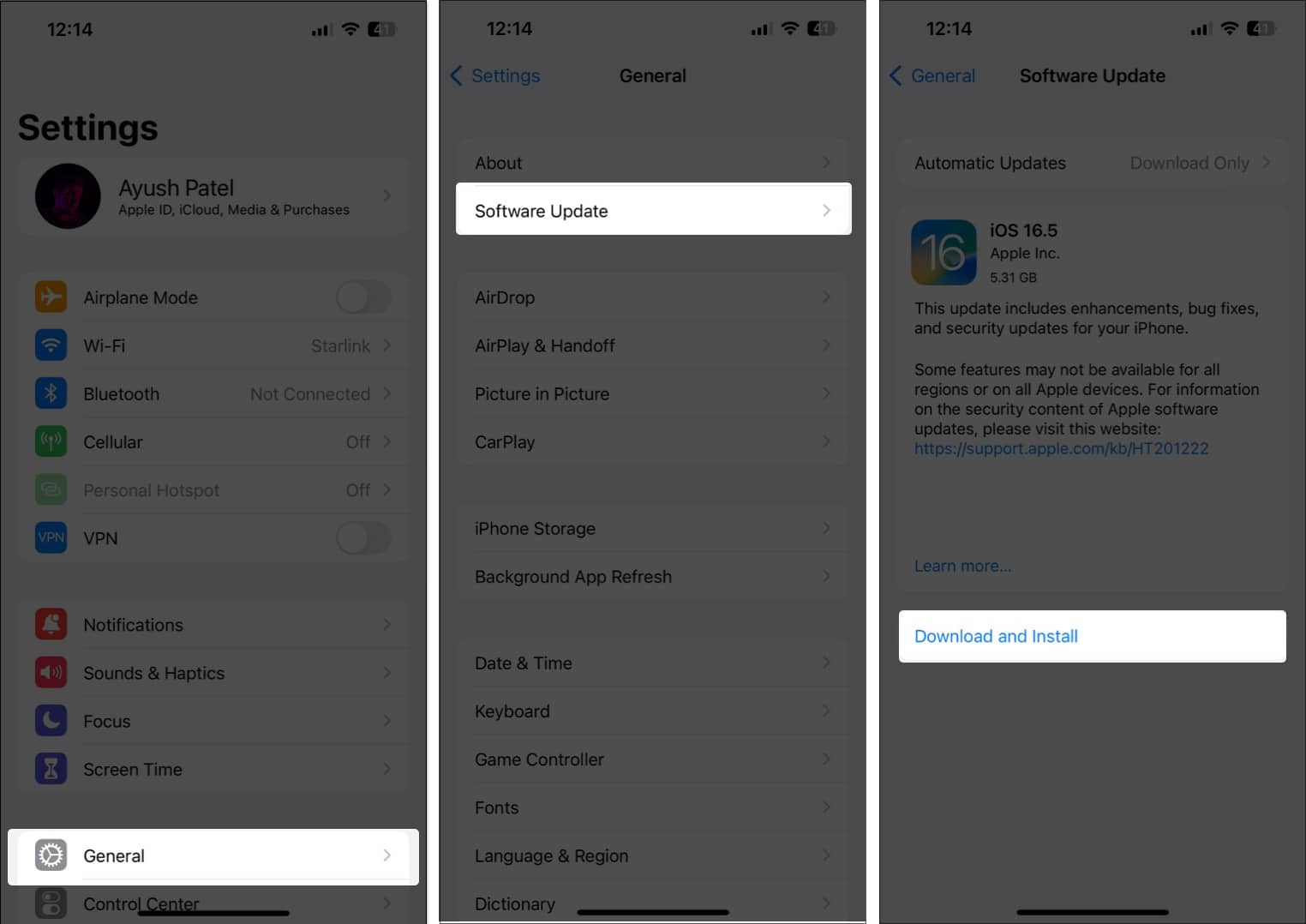 Chuyển đến Cài đặt → Chung → Cập nhật phần mềm. Nhấn vào Tải xuống và cài đặt nếu có bản cập nhật.
Chuyển đến Cài đặt → Chung → Cập nhật phần mềm. Nhấn vào Tải xuống và cài đặt nếu có bản cập nhật.
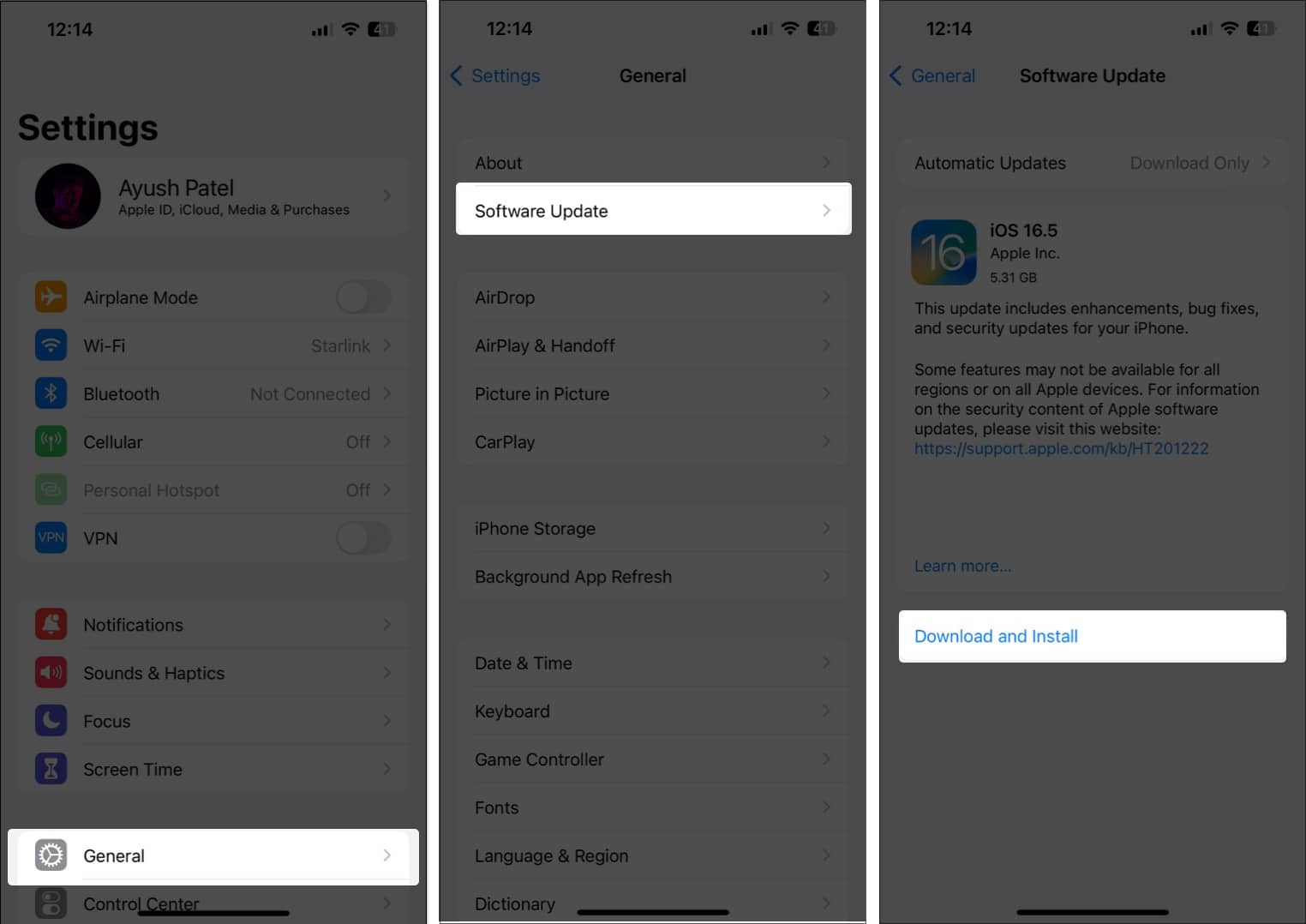
2. Kiểm tra xem ứng dụng có hỗ trợ Hoạt động trực tiếp hay không
Mặc dù nhiều nhà phát triển ứng dụng iOS đã triển khai hỗ trợ cho Hoạt động trực tiếp trong năm qua nhưng chỉ một số ứng dụng lớn hỗ trợ tính năng này. Do đó, bạn phải xác minh xem ứng dụng bạn đang sử dụng có tương thích với Hoạt động trực tiếp hay không bằng cách truy cập trang App Store hoặc trang web chính thức của ứng dụng.
Nếu ứng dụng bạn đang sử dụng hỗ trợ Hoạt động trực tiếp nhưng không hoạt động cho bạn, hãy chuyển sang giải pháp tiếp theo.
3. Đảm bảo rằng Hoạt động trực tiếp được bật trên iPhone của bạn
Mặc dù Hoạt động trực tiếp được bật theo mặc định trên tất cả iPhone chạy iOS 16 trở lên, nhưng bạn nên kiểm tra kỹ xem bạn có vô tình tắt chúng trên iPhone của bạn.
Mở Cài đặt ứng dụng trên iPhone của bạn. Cuộn xuống và chọn Face ID & Passcode. Nhập mật mã của iPhone của bạn. Cuộn xuống và bật Hoạt động trực tiếp.
4. Bật Hoạt động trực tiếp cho ứng dụng đang gặp sự cố
Nếu ba giải pháp đầu tiên không giúp khôi phục Hoạt động trực tiếp trên iPhone của bạn, bạn phải đảm bảo rằng Hoạt động trực tiếp cho ứng dụng liên quan được bật từ Cài đặt.
Chuyển đến Cài đặt. Cuộn xuống cho đến khi bạn đến danh sách ứng dụng. Chọn ứng dụng đang gặp sự cố.
Tôi gặp sự cố với ứng dụng giao đồ ăn có tên là Swiggy. Vì vậy, tôi đã chọn cái đó. Chọn Hoạt động trực tiếp. Bật Cho phép hoạt động trực tiếp.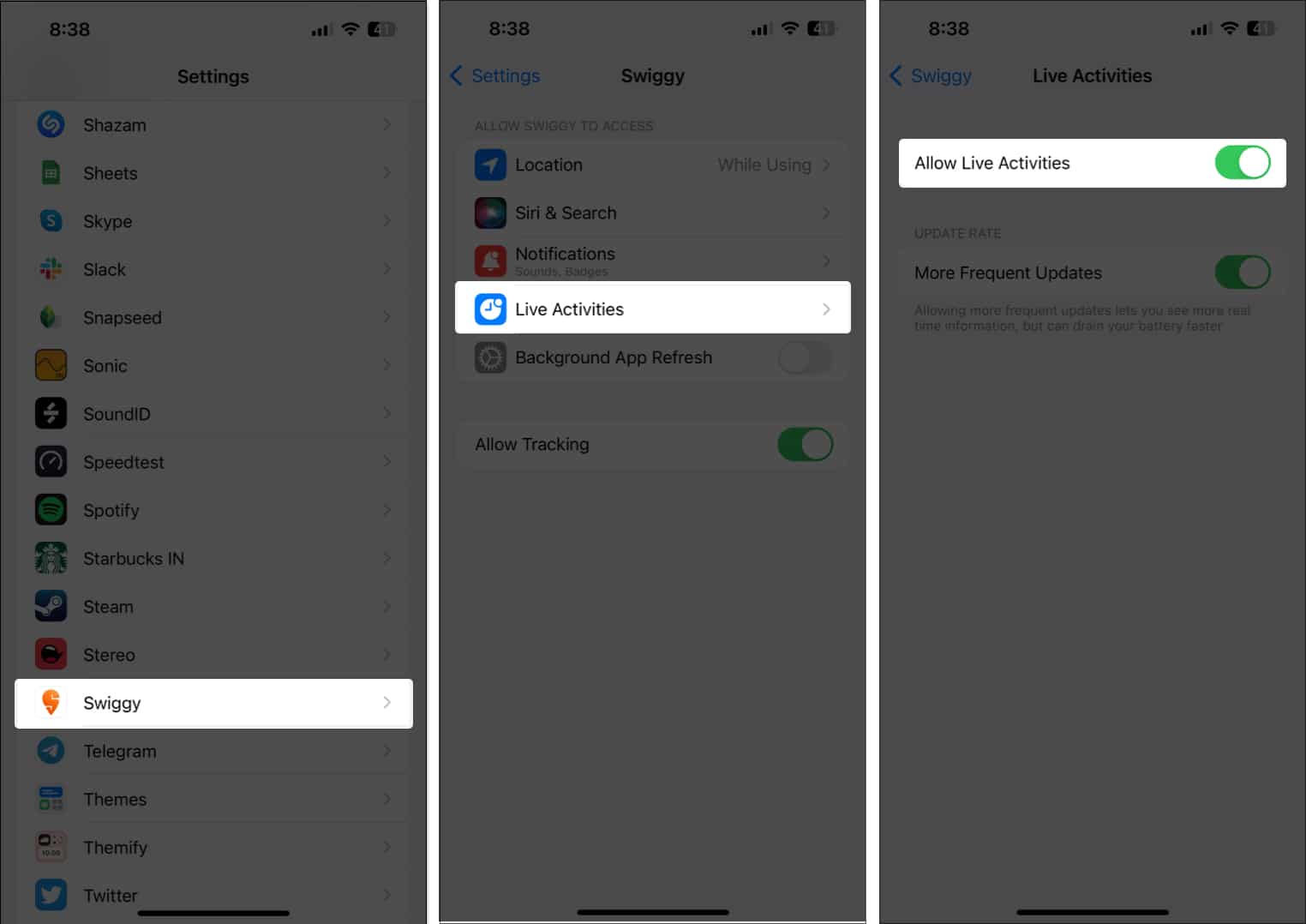
Ngoài ra, bạn cũng cần nhấn vào Luôn cho phép khi thông báo về Hoạt động trực tiếp của ứng dụng xuất hiện trên màn hình của bạn lần đầu tiên.
Mọi thứ bạn làm trên iPhone đều cần có kết nối internet ổn định và Hoạt động trực tiếp cũng không khác.
Để đảm bảo mọi thứ hoạt động trơn tru, bạn phải kết nối iPhone của bạn với kết nối dữ liệu di động hoặc Wi-Fi ổn định, không gặp bất kỳ sự cố nào liên quan đến mạng.
6. Kiểm tra xem thông báo cho ứng dụng đã được bật hay chưa
Để Hoạt động trực tiếp hoạt động, thông báo cần xuất hiện trên màn hình khóa của iPhone. Do đó, bạn phải kiểm tra kỹ xem thông báo cho ứng dụng đang được đề cập có được bật hay không và liệu ứng dụng đó có thể gửi cho bạn thông báo trên màn hình khóa hay không, như minh họa trong các bước này.
Chuyển đến Cài đặt → Thông báo. Chọn ứng dụng đang gặp sự cố. Bật Cho phép thông báo và Thông báo nhạy cảm với thời gian. Sau đó chọn tùy chọn cho Cảnh báo trên màn hình khóa. 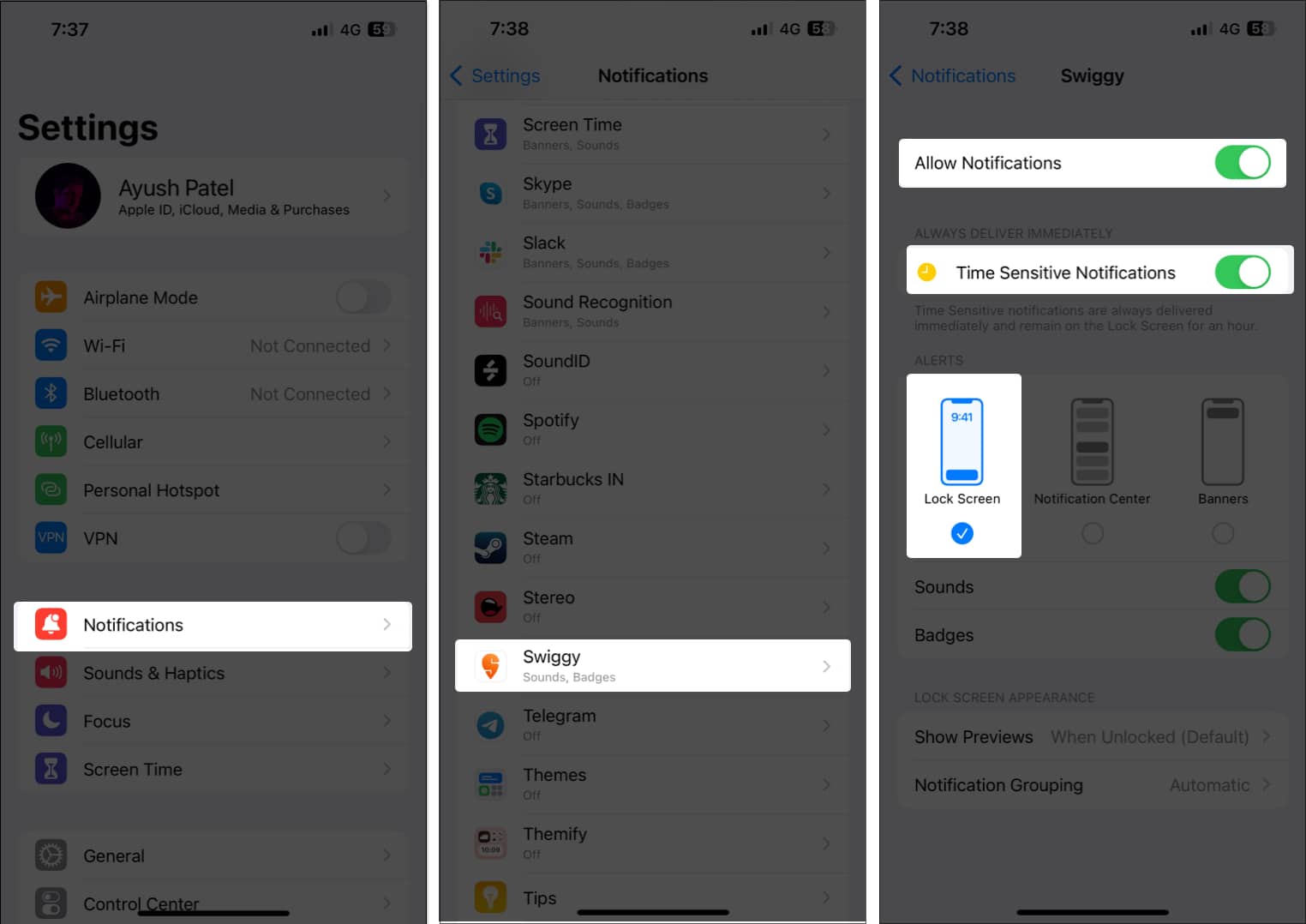
7. Đảm bảo rằng Dịch vụ vị trí cho ứng dụng được bật
Một số ứng dụng hỗ trợ Hoạt động trực tiếp có thể yêu cầu quyền truy cập vào Dịch vụ vị trí trên iPhone của bạn để hoạt động như mong đợi. Đây là cách bạn có thể đảm bảo rằng một ứng dụng có quyền truy cập vào Dịch vụ vị trí trên iPhone của bạn.
Chuyển đến Cài đặt → Cuộn xuống và chọn Quyền riêng tư & bảo mật. Nhấn vào Dịch vụ vị trí.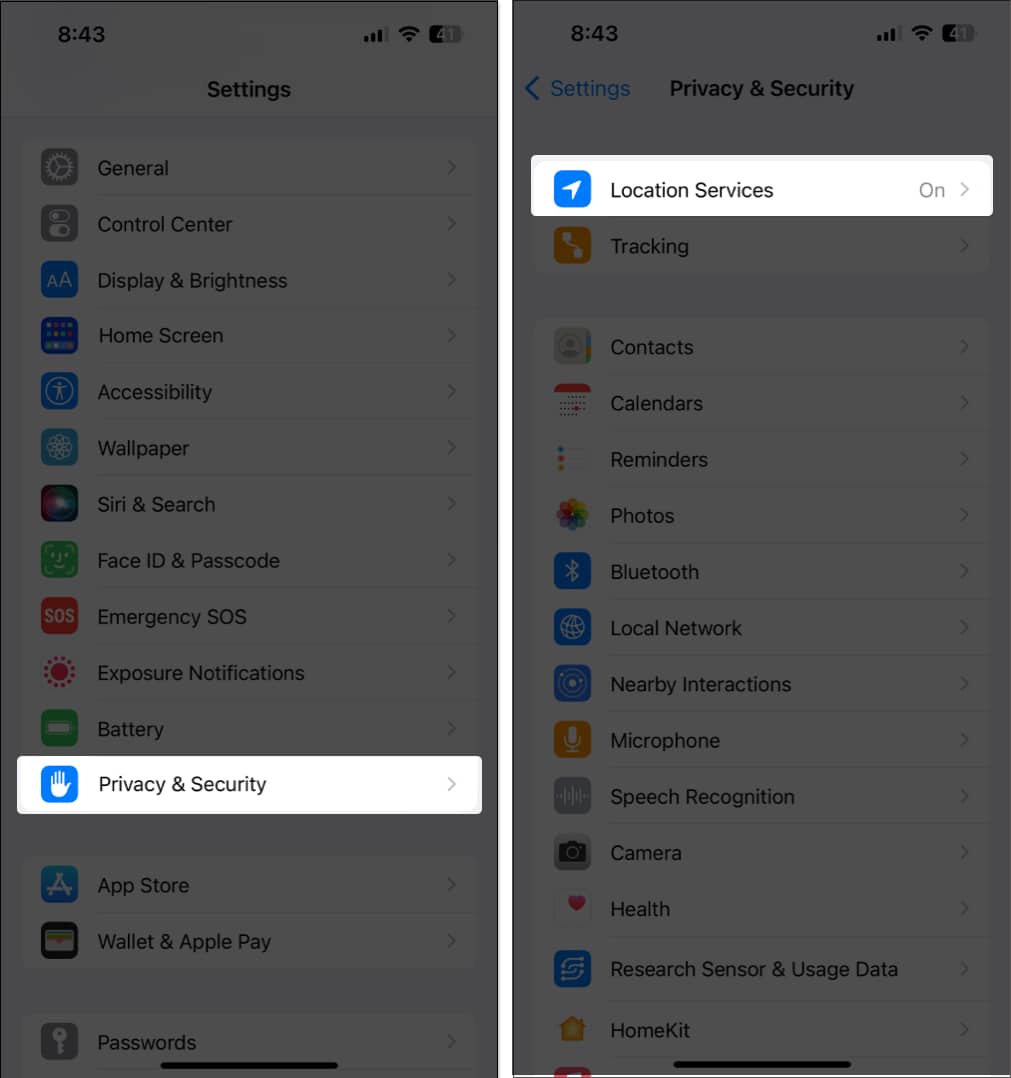 Chọn ứng dụng đang gặp sự cố. Đảm bảo rằng tùy chọn Trong khi sử dụng ứng dụng được chọn. Sau đó bật Vị trí chính xác.
Chọn ứng dụng đang gặp sự cố. Đảm bảo rằng tùy chọn Trong khi sử dụng ứng dụng được chọn. Sau đó bật Vị trí chính xác.
8. Bật tính năng Làm mới ứng dụng trong nền cho ứng dụng
Để Hoạt động trực tiếp hoạt động trên iPhone của bạn, bạn cần để ứng dụng được đề cập chạy trong nền. Bạn phải đảm bảo rằng bạn không đóng ứng dụng từ Trình chuyển đổi ứng dụng và đã bật Làm mới ứng dụng nền.
Chuyển đến Cài đặt → Chung. Chọn Làm mới ứng dụng nền. Bật ứng dụng được đề cập.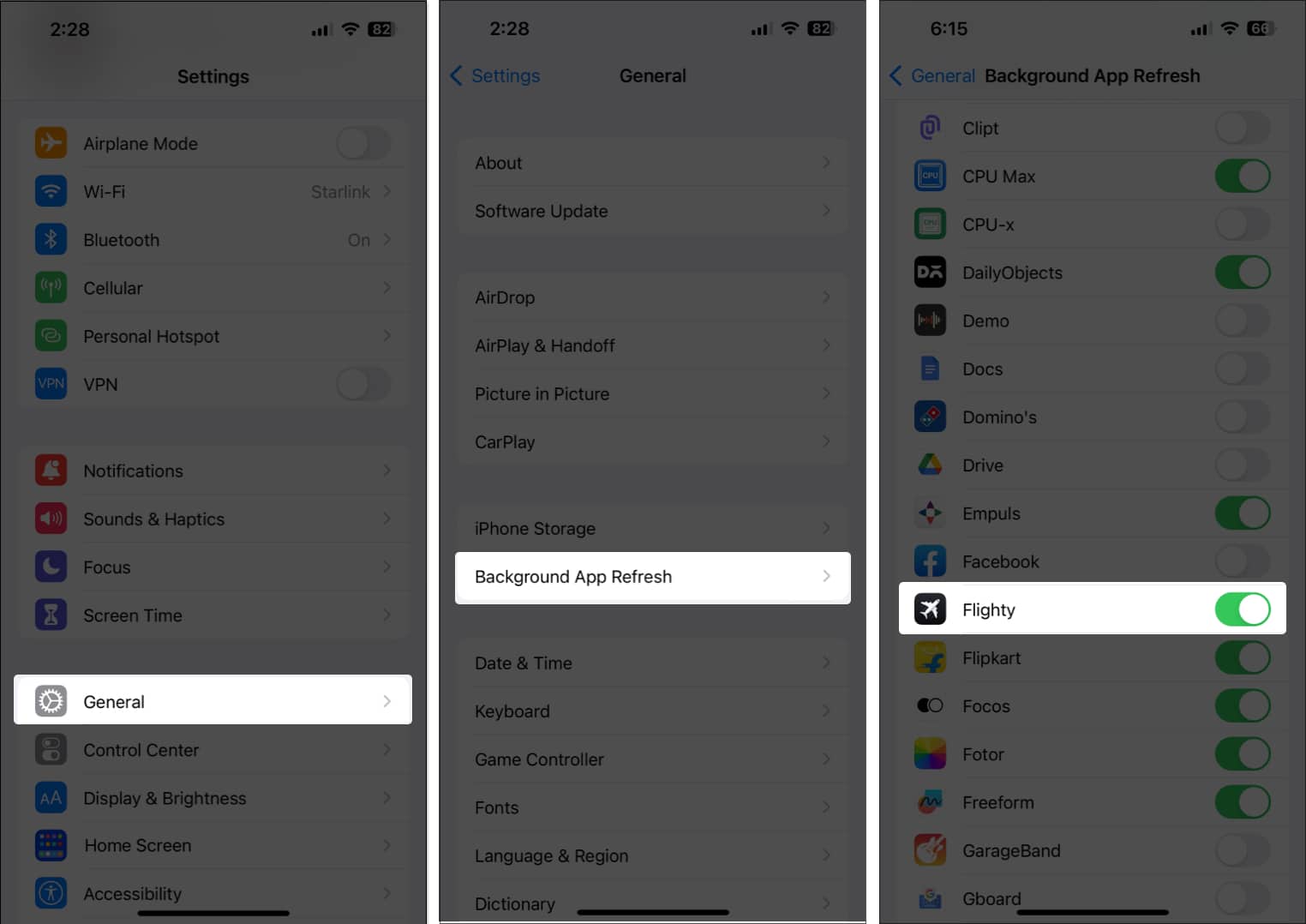
9. Tắt Chế độ năng lượng thấp và dữ liệu thấp
Mặc dù sử dụng Chế độ năng lượng thấp và dữ liệu thấp có thể giúp giảm mức tiêu thụ dữ liệu di động và pin của iPhone, cho phép chúng dừng một số dịch vụ cần thiết cho Hoạt động trực tiếp để chức năng. Do đó, bạn phải tắt cả hai để xem điều đó có khắc phục được sự cố cho bạn không.
Chuyển đến Cài đặt → Pin. Tắt Chế độ năng lượng thấp mạnh>.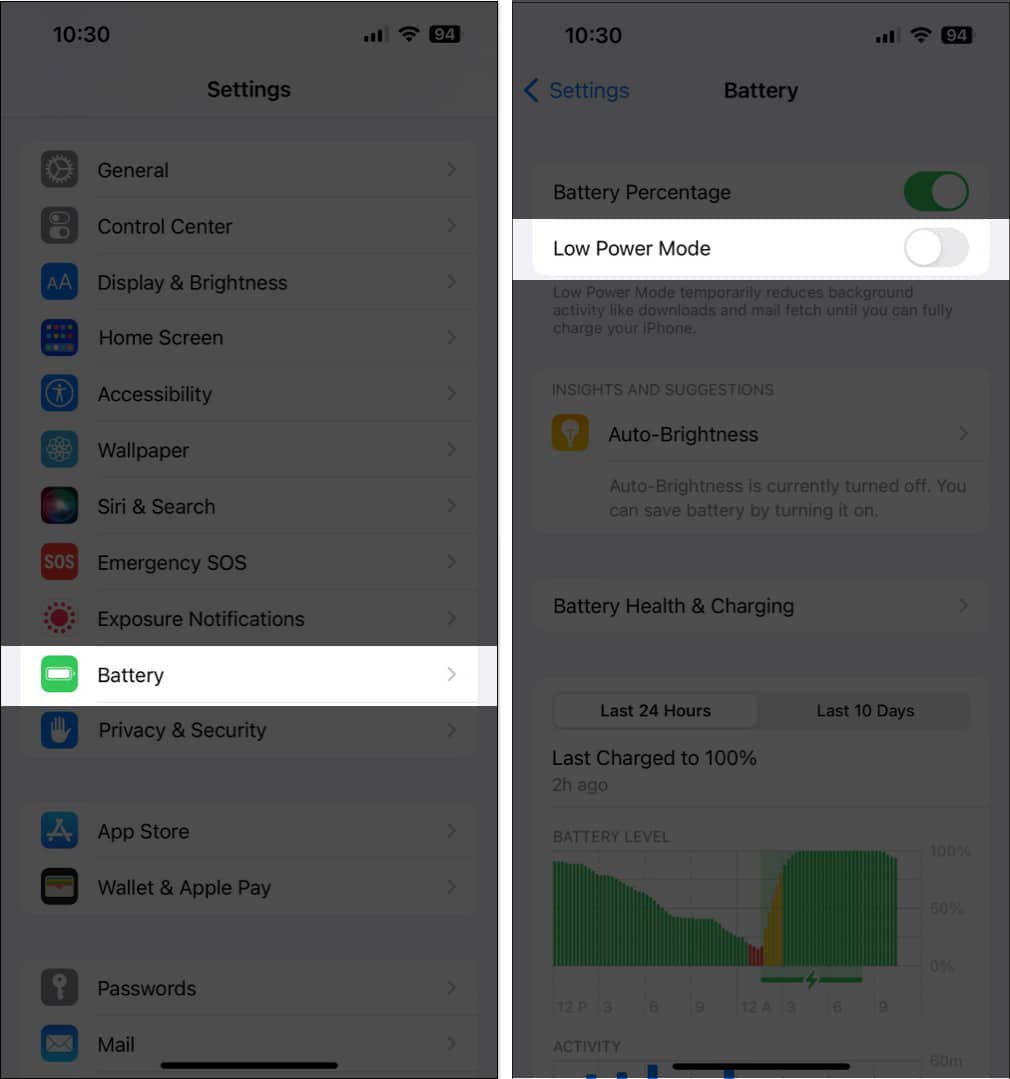
Sau đó, quay lại Cài đặt → Di động → Tùy chọn dữ liệu di động. Nhấn vào Chế độ dữ liệu. Bỏ chọn Chế độ dữ liệu thấp.
Chọn bất kỳ tùy chọn nào khác.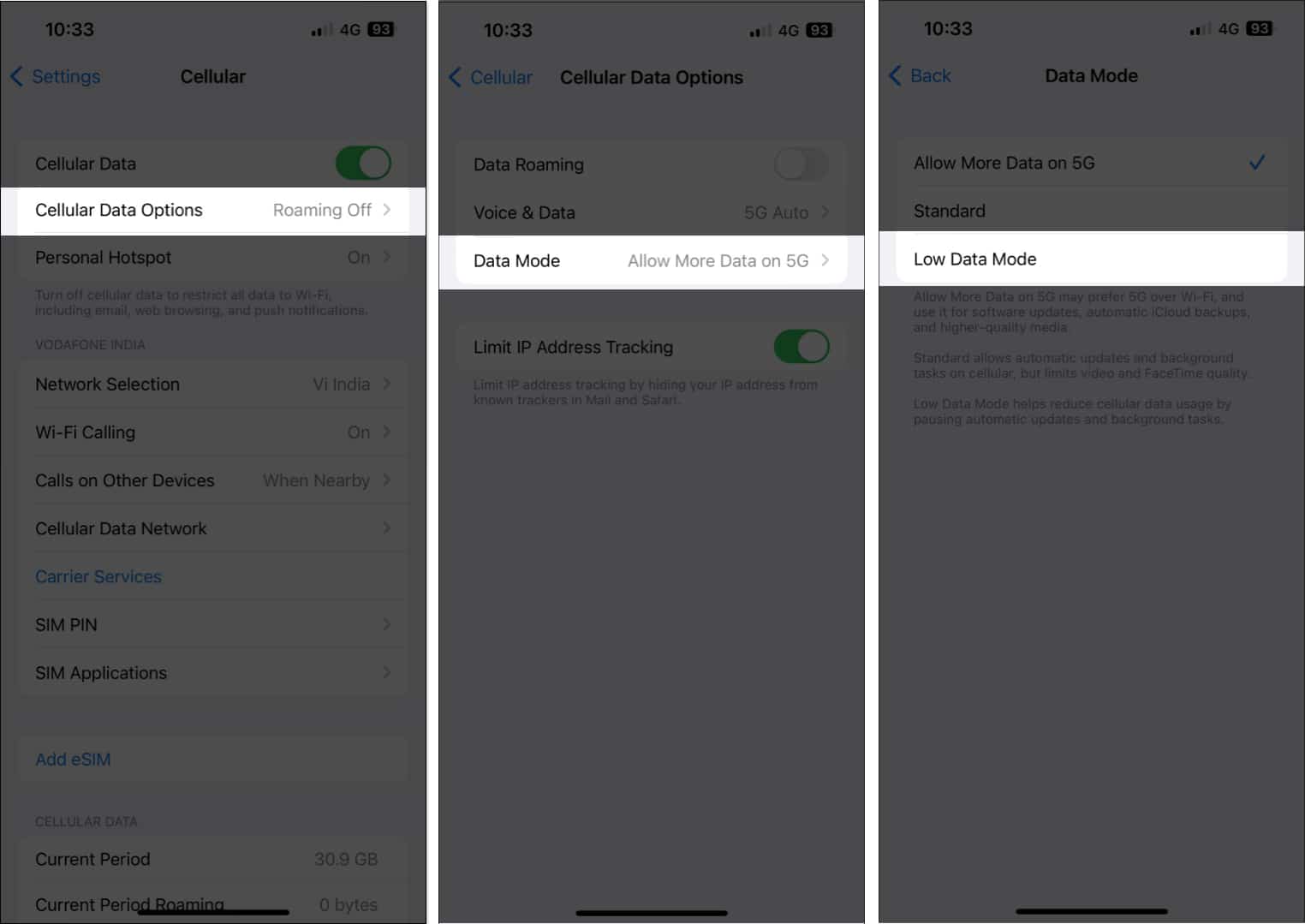
10. Buộc khởi động lại iPhone của bạn
Nếu các giải pháp trước đó không hoạt động, thực hiện khởi động lại cứng trên iPhone có thể giúp bạn giải quyết các trục trặc hoặc xung đột phần mềm có thể ảnh hưởng đến hoạt động bình thường của Hoạt động trực tiếp.
11. Đặt lại tất cả cài đặt
Nếu không có giải pháp nào giúp giải quyết được sự cố, thì tốt nhất bạn nên đặt lại tất cả cài đặt trên iPhone của mình. Hành động này sẽ khôi phục tất cả các cài đặt về giá trị mặc định của chúng trong khi vẫn giữ nguyên dữ liệu của bạn. Đây là cách thực hiện việc này:
Chuyển đến Cài đặt → Chung → Chuyển hoặc Đặt lại iPhone.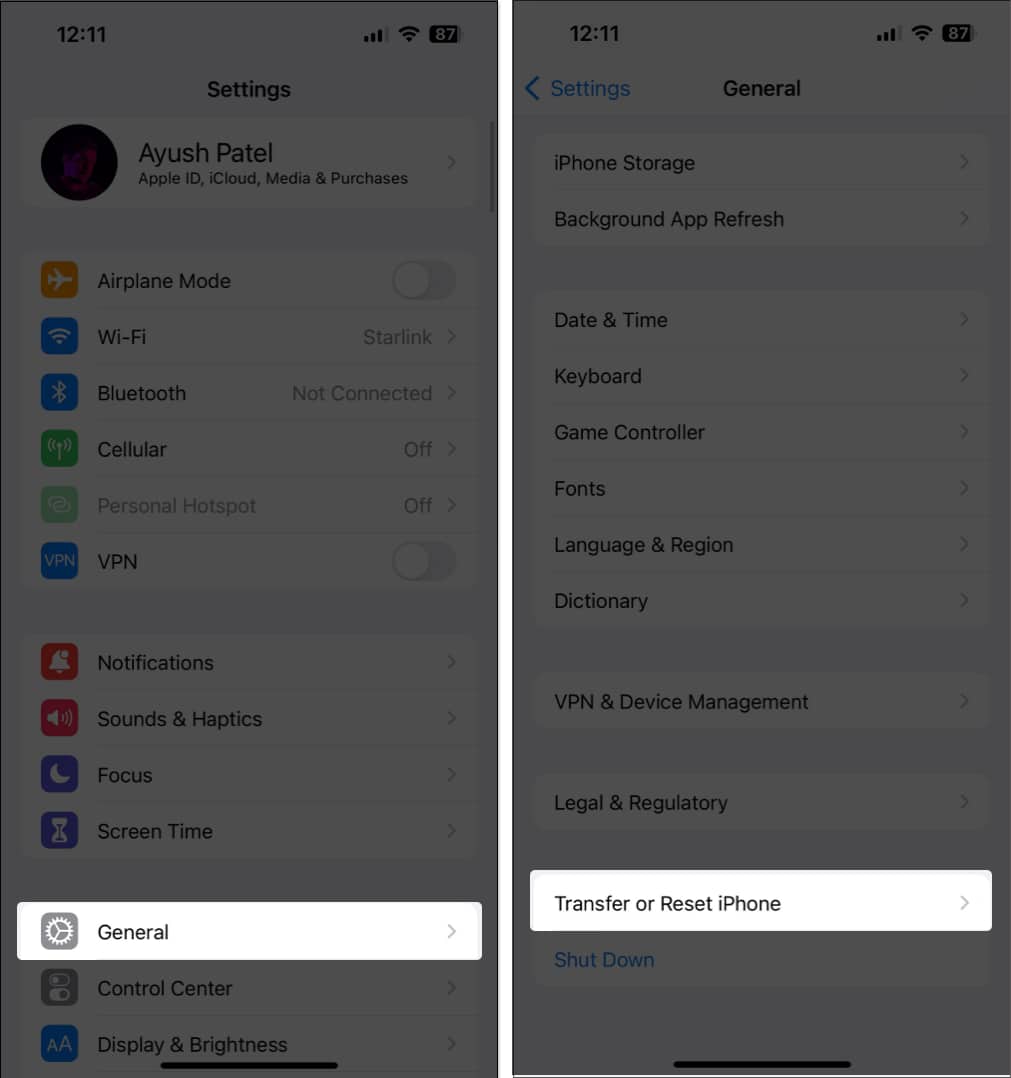 Nhấn Đặt lại → Đặt lại tất cả cài đặt.
Nhấn Đặt lại → Đặt lại tất cả cài đặt.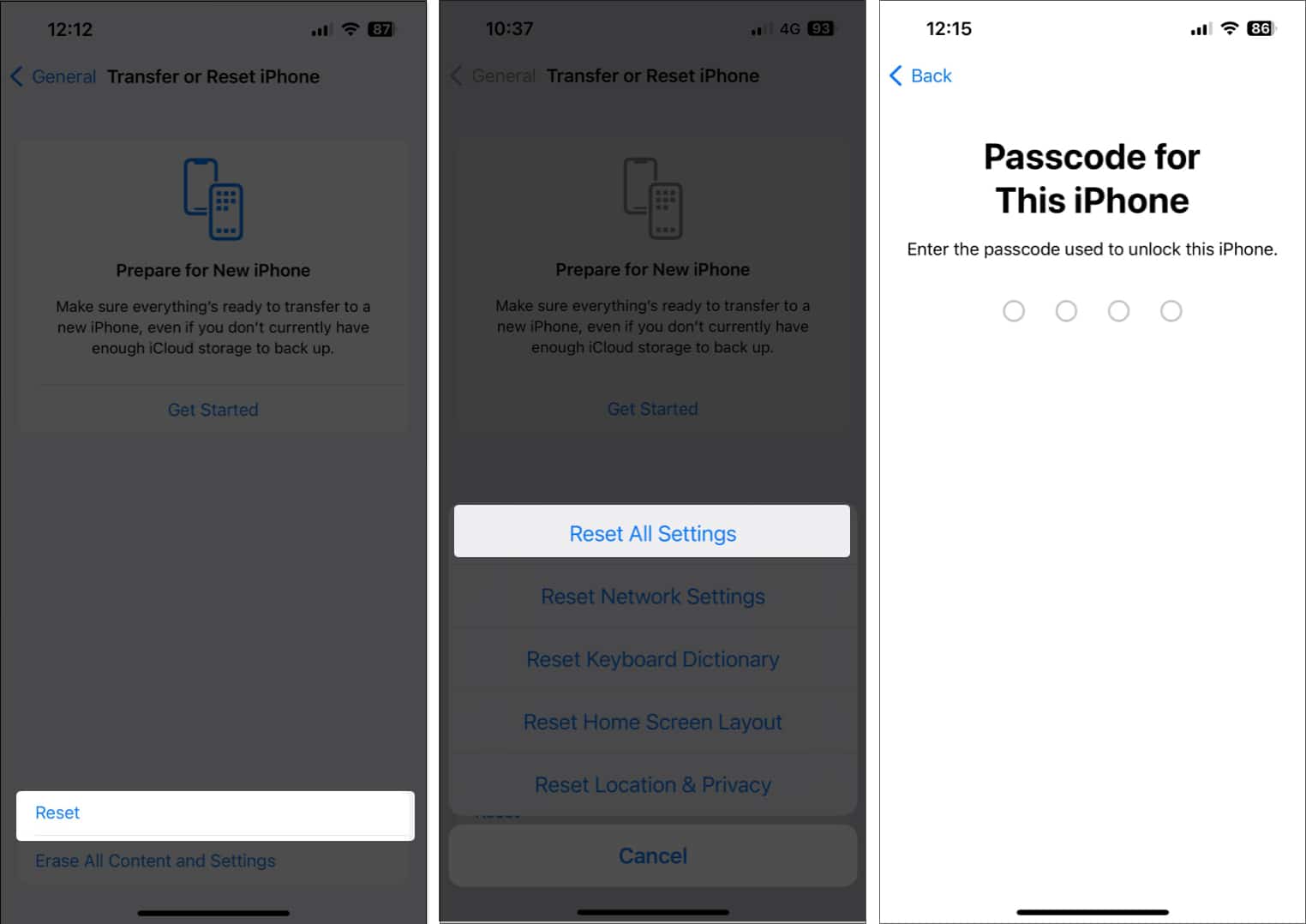 Nhập mật khẩu của bạn. Nhấn lại vào Đặt lại tất cả cài đặt để hoàn tất quy trình.
Nhập mật khẩu của bạn. Nhấn lại vào Đặt lại tất cả cài đặt để hoàn tất quy trình.
Đã khắc phục lỗi Hoạt động trực tiếp trên iPhone!
Bằng cách làm theo các giải pháp được đề cập trong hướng dẫn này, bạn sẽ có thể nhanh chóng khắc phục sự cố và khắc phục sự cố liên quan đến Hoạt động trực tiếp trên iPhone của mình. Tuy nhiên, nếu bạn có bất kỳ câu hỏi nào hoặc biết một giải pháp thậm chí còn tốt hơn có thể giúp người dùng khắc phục sự cố, vui lòng gửi nhận xét đó dưới dạng nhận xét.
Đọc thêm:
Hồ sơ tác giả

Ayush là một người đam mê công nghệ đã trở thành nhà báo công nghệ và là người viết hướng dẫn với sở trường giải thích các chủ đề phức tạp một cách rõ ràng và ngắn gọn. Khi không viết, bạn có thể thấy anh ta phi nước đại qua vùng hoang dã trong Red Dead Redemption 2 hoặc lái xe qua các đường phố của Thành phố đêm trong Cyberpunk 2077.
